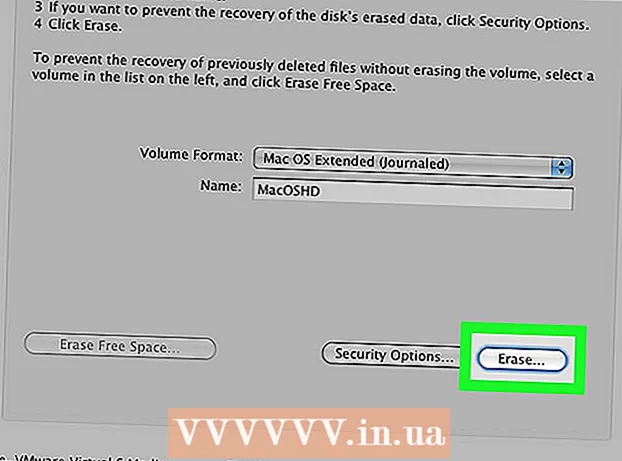May -Akda:
Randy Alexander
Petsa Ng Paglikha:
25 Abril 2021
I -Update Ang Petsa:
26 Hunyo 2024

Nilalaman
Gagabayan ka ng artikulong ito sa kung paano magtanggal ng hindi kinakailangang mga contact sa Mga contact ng iPhone, iCloud at iTunes.
Mga hakbang
Paraan 1 ng 5: Gamitin ang app ng Mga contact
Buksan ang Mga contact. Ito ay isang app na may isang silweta ng tao sa isang kulay-abo na background at may kulay na mga tab sa kanan.
- O kaya, maaari mong ma-access ang Mga contact mula sa Phone app sa pamamagitan ng pag-tap sa icon Mga contact Ang (Mga contact) ay nasa ilalim ng screen.

Mag-tap ng contact upang buksan ang kanilang pahina ng impormasyon.- Upang makahanap ng isang tukoy na contact, pindutin mo ang bar Maghanap (Paghahanap) sa tuktok ng screen at i-type ang pangalan ng taong naghahanap nito.
Pumili ka I-edit (I-edit) sa kanang sulok sa itaas ng screen. Pinapayagan kang baguhin at tanggalin ang contact.

Mag-scroll pababa at piliin Tanggalin ang Makipag-ugnay (Tanggalin ang contact) sa ilalim ng pahina ng impormasyon.
Pumili ka Tanggalin ang contact minsan pa nang tanungin. Makikita mo ang ipinakitang kahilingan sa ilalim ng screen. Pagkatapos nito, tatanggalin ang contact sa iyong iPhone.
- Hindi mo makikita ang isang pagpipiliang "Tanggalin" para sa mga contact na idinagdag mula sa iba pang mga app tulad ng Facebook.
- Kung ang iyong iPhone ay naiugnay sa isang iCloud account, ang contact na iyon ay tatanggalin sa lahat ng mga aparato na may pag-access sa iCloud.
Paraan 2 ng 5: Tanggalin ang lahat ng mga contact sa iCloud

Buksan ang settings. Ito ay isang grey app na may isang icon na gear (⚙️) na karaniwang ipinapakita sa home screen.
Mag-tap sa iyong Apple ID. Ito ang seksyon sa tuktok ng menu na nagpapakita ng iyong pangalan at larawan (kung idinagdag).
- Kung hindi naka-log in, pumili Mag-sign in sa (Iyong Device) (Mag-sign in sa (Iyong Device)), ipasok ang iyong Apple ID at password, pagkatapos ay piliin ang Mag-sign In (Mag log in).
- Kung nasa isang mas matandang bersyon ng iOS ka, hindi mo kailangang gawin ang hakbang na ito.
Pumili ka icloud sa ikalawang bahagi ng menu.
Itulak ang slider sa tabi ng "Mga contact" sa mode na "Off". Mapuputi ang slider at tatanungin ka tungkol sa pagtanggal ng lahat ng mga contact sa iCloud na nakaimbak sa iyong telepono.
Pumili ka Tanggalin mula sa Aking iPhone (Burahin mula sa aking iPhone). Ang lahat ng mga contact na naka-sync sa iCloud account ay tinanggal sa iyong iPhone. Ang mga contact na ito ay may kasamang impormasyon na nakaimbak sa iyong telepono (tulad ng mga contact na idinagdag mo ang iyong sarili). anunsyo
Paraan 3 ng 5: Itago ang mga contact mula sa mga email account
Buksan ang settings. Ito ay isang grey app na may isang icon na gear (⚙️) na ipinapakita sa home screen.
Mag-scroll pababa malapit sa ilalim ng pahina ng Mga Setting at piliin ang Phone book.
Pumili ka Mga account (Account) sa tuktok ng pahina.
Pumili ng isang email account. Sa ilalim ng pahina ay makikita mo icloud.
- Halimbawa, pumili ka Gmail upang buksan ang mga setting ng Mga contact para sa iyong Gmail account.
Itulak ang slider sa tabi ng "Mga contact" sa mode na "Off". Mapuputi ang slider at ang mga contact sa napiling email account ay hindi na makikita sa iPhone Contact app. anunsyo
Paraan 4 ng 5: Patayin ang mga mungkahi sa pakikipag-ugnay
Buksan ang settings. Ito ay isang grey app na may isang icon na gear (⚙️) na ipinapakita sa home screen.
Mag-scroll pababa malapit sa ilalim ng pahina ng Mga Setting at piliin ang Phone book.
Itulak ang slider sa tabi ng "Mga contact na Natagpuan sa Mga App" sa mode na "Off". Ang linya na ito ay nasa ilalim ng screen; pagkatapos hawakan, ang slider ay magpaputi. Tulad ng naturan, hindi mo na makikita ang mga mungkahi sa pakikipag-ugnay mula sa iPhone Contact app o sa mga patlang ng autofill para sa mga mensahe at email. anunsyo
Paraan 5 ng 5: Gumamit ng mga pangkat
Hatiin ang iyong contact sa mga pangkat. Maaari kang lumikha ng mga pangkat para sa pamilya, kasosyo, kaibigan sa gym, at higit pa. Sa gayon, nakikita mo ang lahat ng mga pangkat ng contact sa listahan nang hindi kinakailangang tanggalin ang contact.
- Upang pamahalaan ang mga pangkat, piliin ang pindutan ng Mga Grupo sa kaliwang tuktok ng screen ng Mga contact.
Pindutin ang pangkat na nais mong itago. Kapag nasuri ang isang pangkat, ipinapakita ang nauugnay na impormasyon. Kapag walang check, ang impormasyon ay hindi na ipinapakita sa iyong mga contact.
Pumili ka Tapos na (Tapos na) kapag natapos na. Ipinapakita lamang ng iyong mga contact ang mga pangkat na iyong pinili. anunsyo
Payo
- Kung mayroon kang naka-on na pag-sync sa Facebook, mabilis mong matatanggal ang iyong mga contact sa Facebook mula sa listahan sa pamamagitan ng pagbubukas nito Mga setting (Mga setting), piliin ang Facebook at itulak ang slider sa tabi Phone book sa "Off" mode na puti. Itatago nito ang mga contact sa iyong Mga contact.
Babala
- Kung gumagamit ka ng iCloud upang mai-sync ang mga contact, hindi mo dapat suriin ang "Mga Sync Address ng Book ng Sync" sa iTunes upang maiwasan ang pagdoble ng data sa iPhone.